ps+cs6界面字体太小了
作者:yasden
画思维图,用500MB的photoshop CS6或者更老的版本的软件就行了,不需要最新的2、3个GB的2023款photoshop软件。
首先下载cs6的exe安装文件,用下面的命令在linux上安装photoshop:
wine cs6文件名.exe
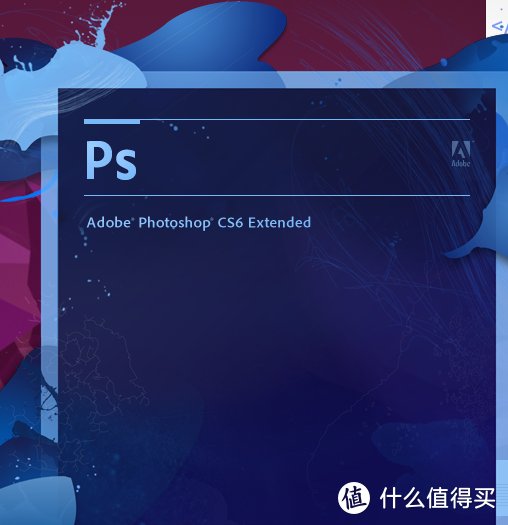
用wine安装完photoshop CS6之后,你可能会发现,工具栏不显示任何的文字,或者是乱码(见下图):
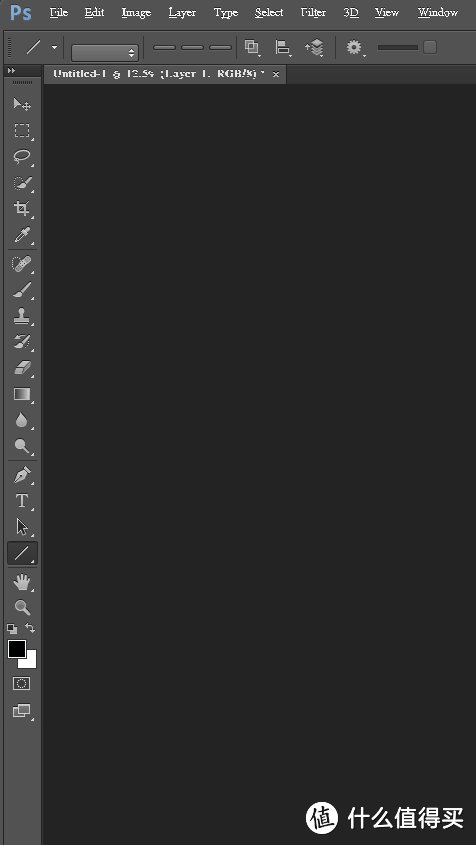
解决工具栏字体乱码或者字体不显示的方法
第一步、winecfg命令打开wine的configuration设置窗口(见下图),点击“函数库Libraries”选项卡,在“新增函数库New override for libarary”中输入odbc32后点击添加,然后再输入odbcint点击添加。完成后,“Existing overrides”里面会显示odbc32和odbcint(见下图)。
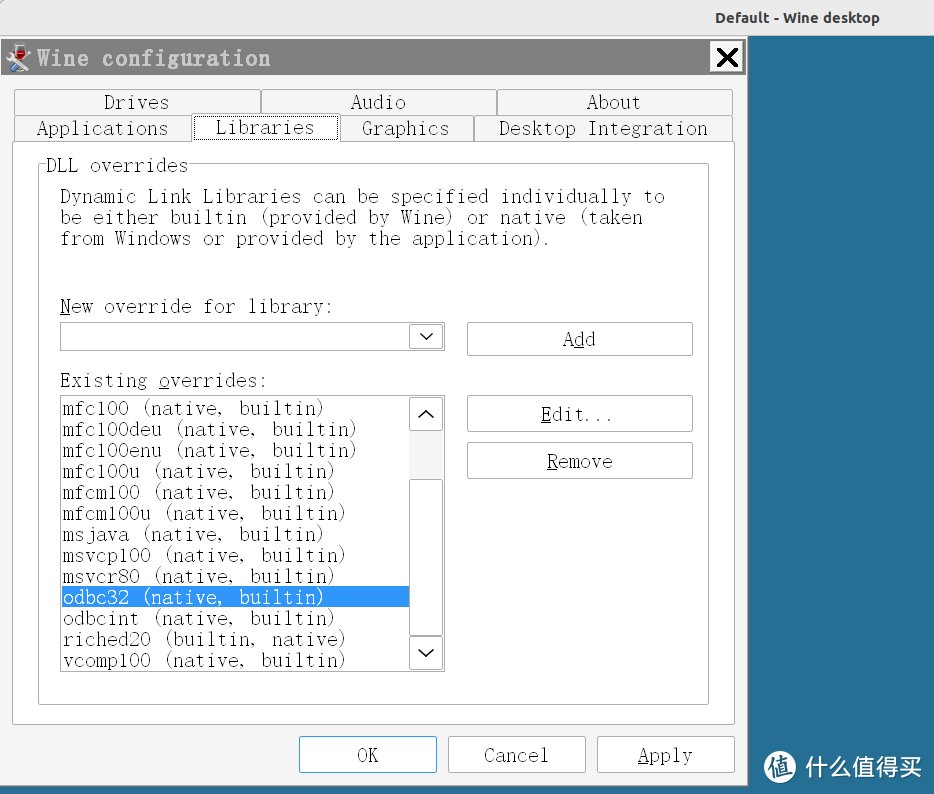
第2步、下载一个叫做simsun.ttf的文件到电脑上。
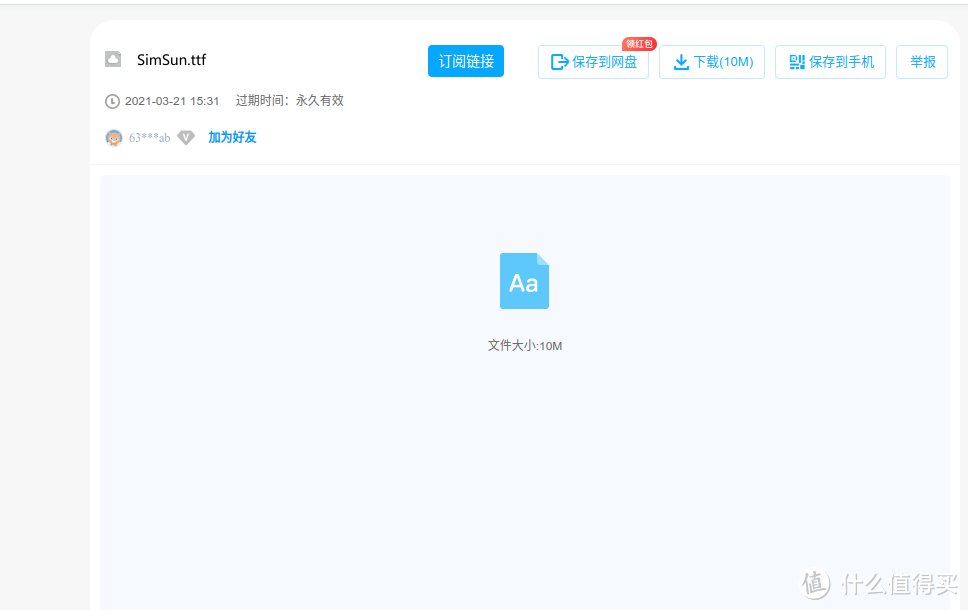
第3步、复制simsun.ttf文件到"你的主文件夹/.wine/drive_c/windows/Fonts"和"/usr/share/fonts/truetype/wine-fonts"两个目录下面(其中,/usr/share/fonts/truetype/wine-fonts是需要自己手动创建的目录)。
用下面的命令创建/usr/share/fonts/truetype/wine-fonts目录
sudo mkdir /usr/share/fonts/truetype/wine-fonts
将~/.wine/drive_c/windows/Fonts/SimSun.ttf文件复制到/usr/share/fonts/truetype/wine-fonts/SimSun.ttf的命令如下:
sudo cp ~/.wine/drive_c/windows/Fonts/SimSun.ttf /usr/share/fonts/truetype/wine-fonts/SimSun.ttf
你也可以用窗口打开目录进行复制粘贴,就像windows一样操作,不一定要使用命令(用熟练了,你会发现使用命令比打开窗口快了好几倍,花的时间更少)。
第4步、用wine regedit命令打开注册表:

第5步、点击:HKEY_LOCAL_MACHINESoftwareMicrosoftWindows NTCurrentVersionFontSubstitutes在右边窗格找到MS Shell Dlg ,将数值修改为SimSun,MS Shell Dlg 2的数值也修改为SimsSun。
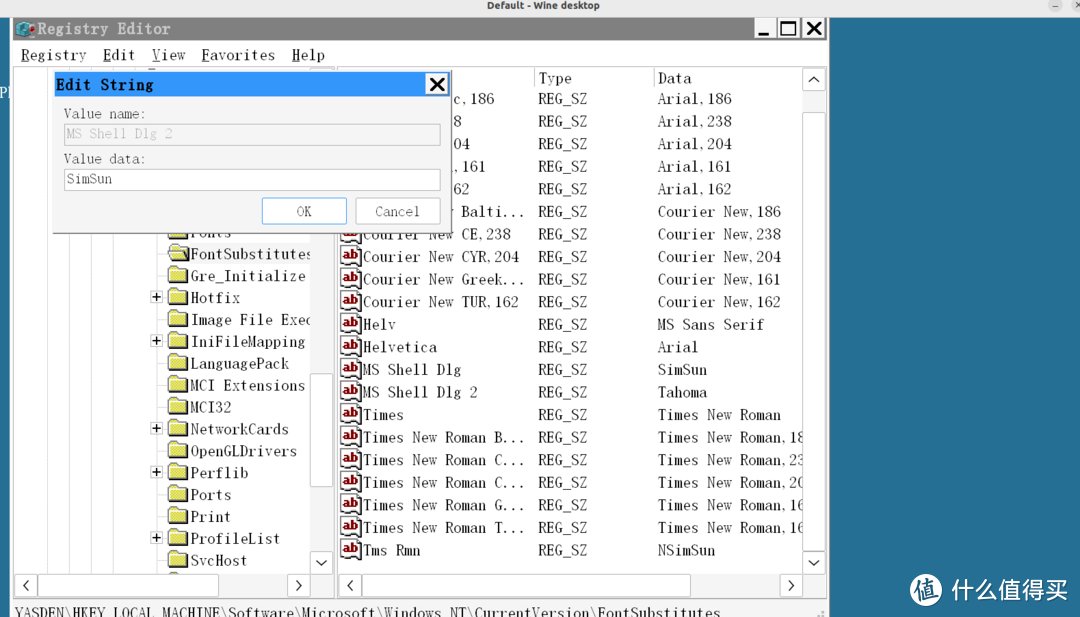
修改完成后是下面这样的:
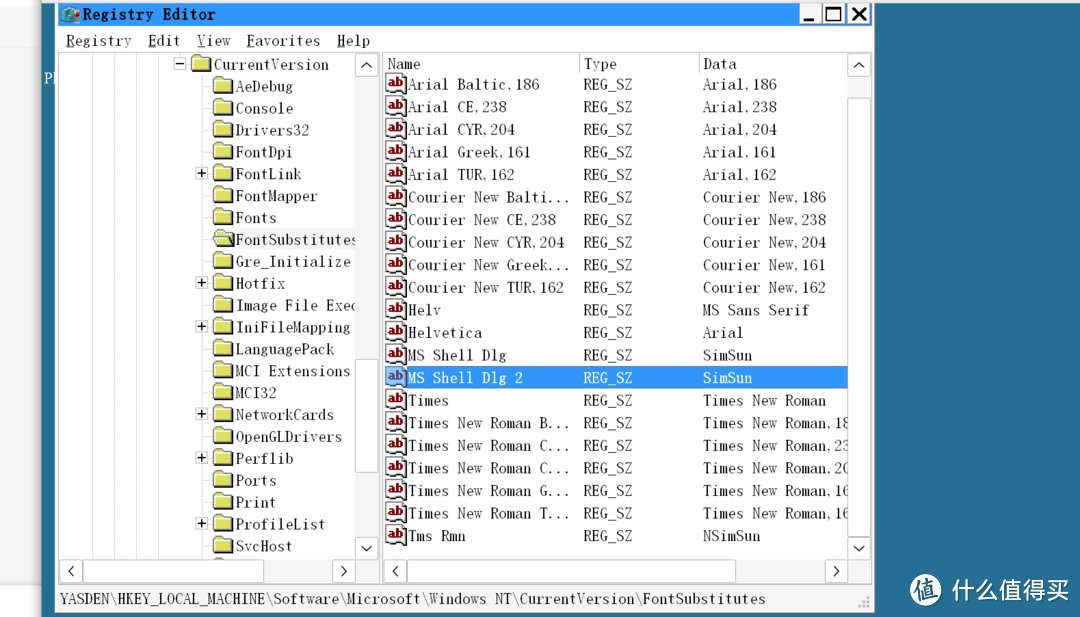
第6步、接着在右边窗格空白处点鼠标右键:新建–字符串值(名称输入为:Tahoma),数据设置为SimSun (见下图)。
第7步、进入HKEY_LOCAL_MACHINESoftwareMicrosoftWindows NTCurrentVersionFonts,在右边窗格空白处右键鼠标,“新建”一“字符串”名称设置为:SimSun (TrueType),数值为 z:usrsharefontstruetypewine-fontsSimSun.ttf (也就是前面你创建了文件夹,并将SimSun.ttf 复制进去的那个目录)。
键:
SimSun (TrueType)
键值:
Z:usrsharefontstruetypewine-fontsSimSun.ttf
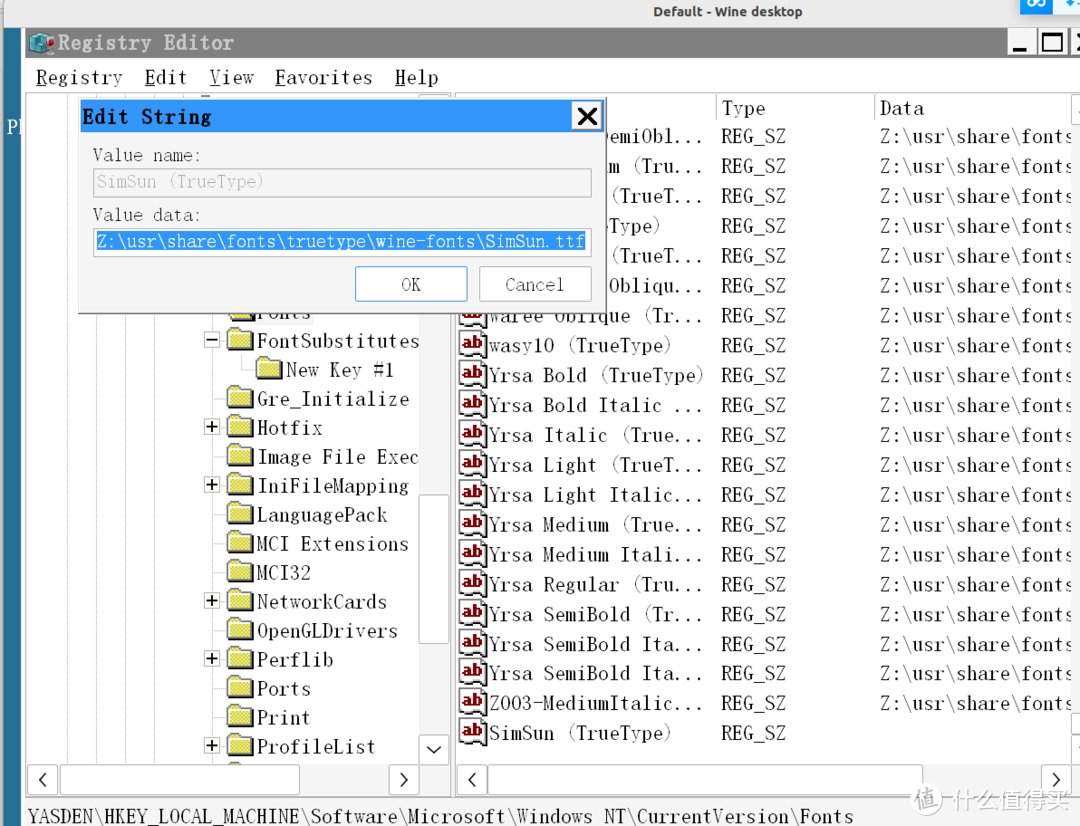
设置完成见下图:
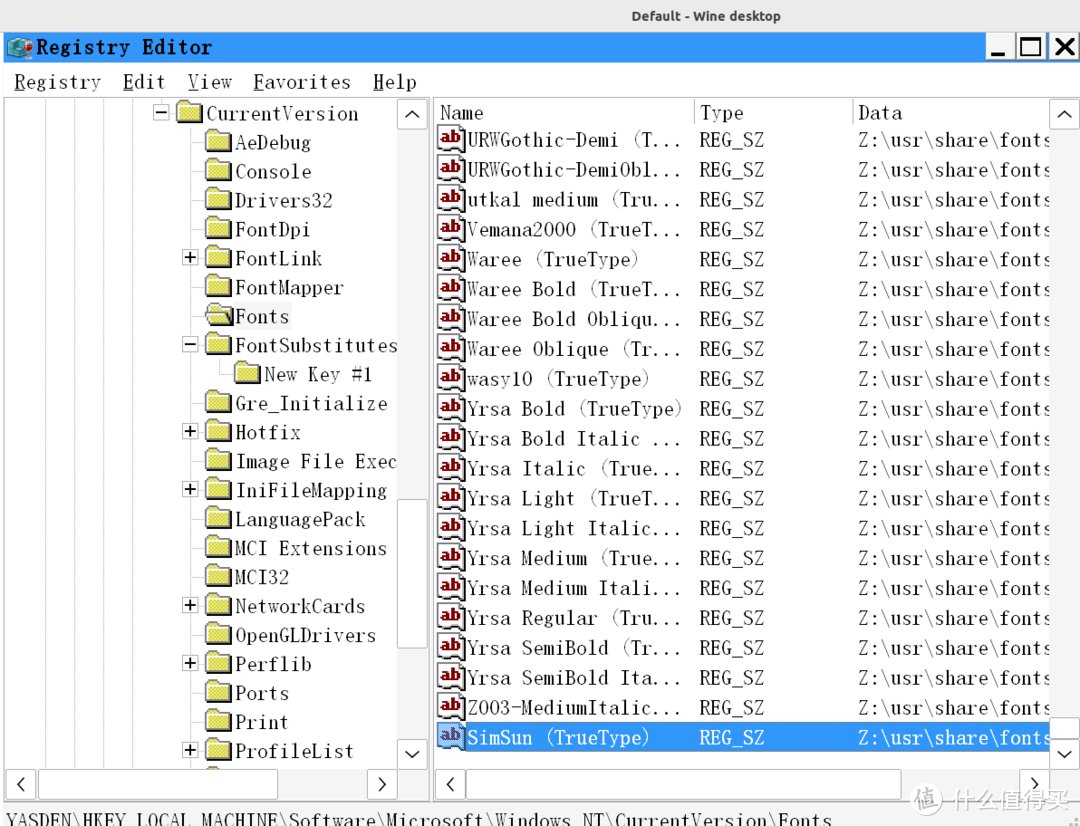
这时候打开photoshop看看,神奇的一幕来了,工具栏的字体显示正常了:
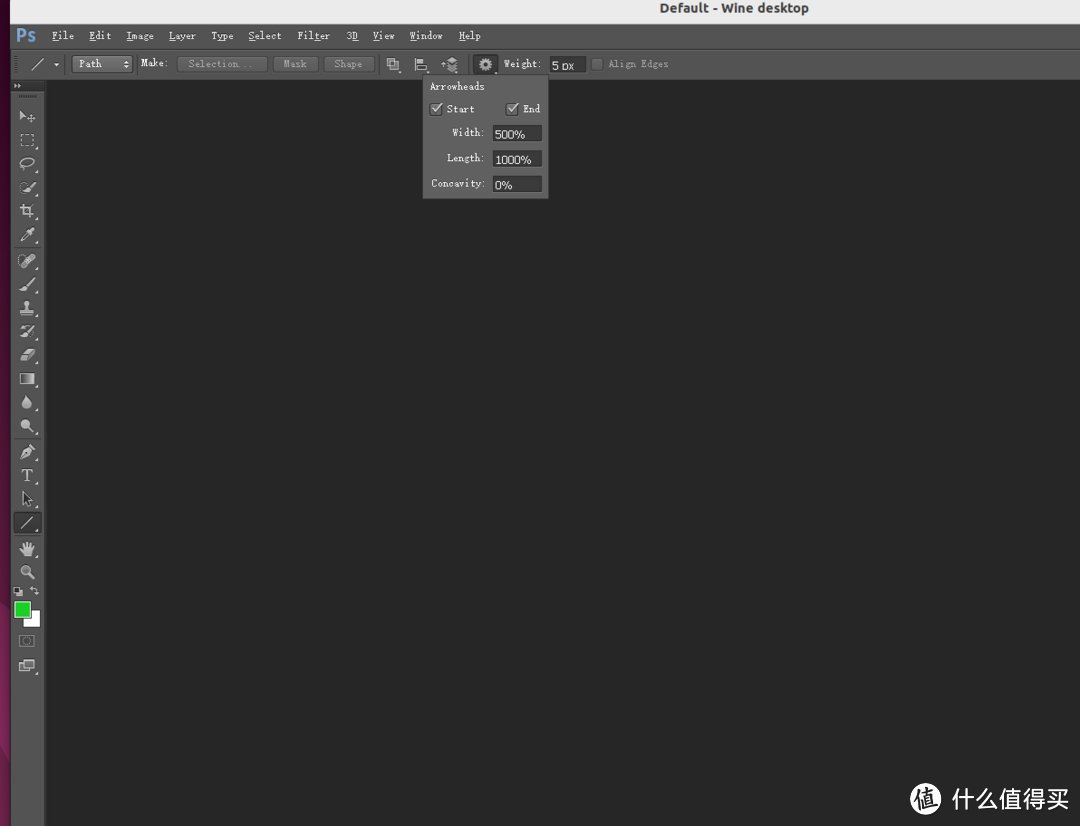
用photoshop画思维图的方法
第一步、点击左侧的工具栏,选择“直线”工具:
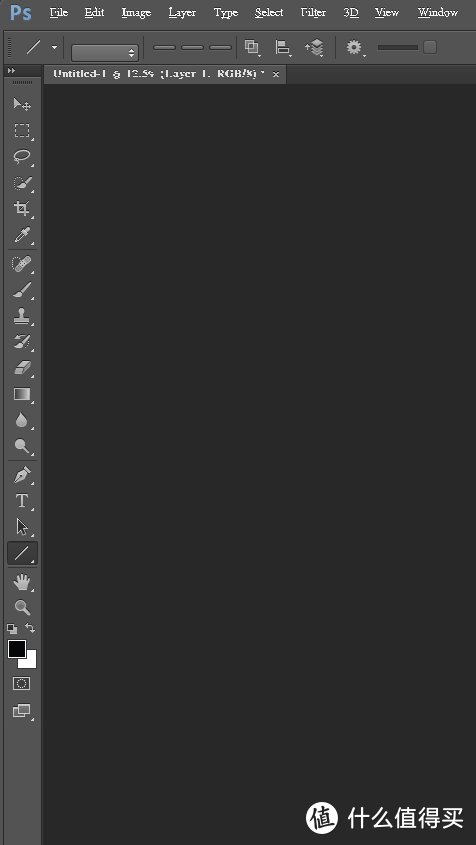
在上面的工具栏选择“路径Path”,直线的“起点”、“终点”都要勾选上,如果你想要双箭头的话,如果你只要一个箭头的话就勾选“起点”或“终点”一个就行。

之后在你的图像上划上双箭头:
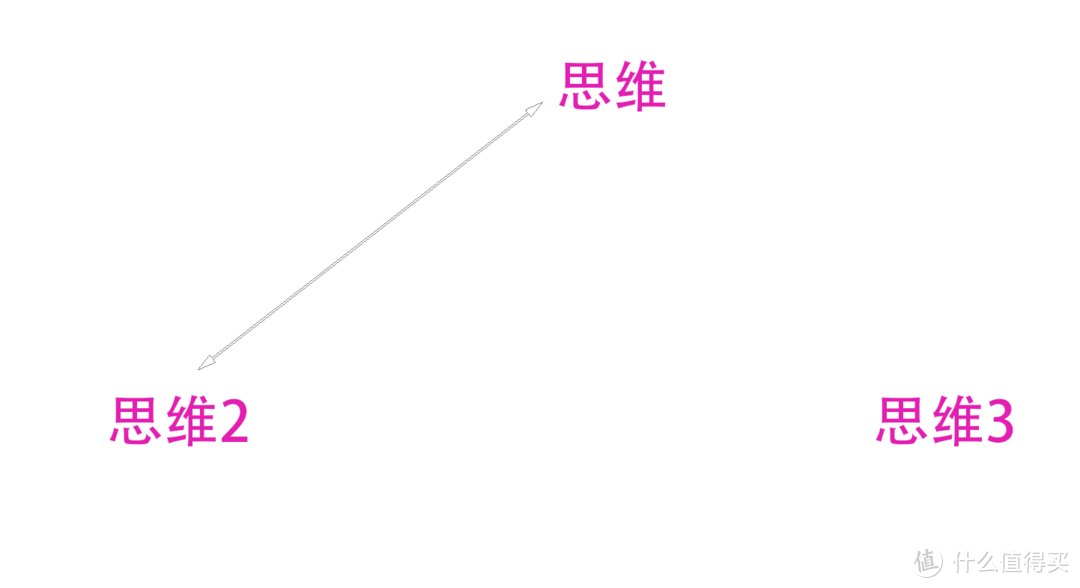
之后选择“编辑Edit”-“转换路径Transform Path”-“变形Warp”
这时候,你刚才画的箭头上就会出现下图的9宫格界面,这个9宫格刚好覆盖你的箭头路径:
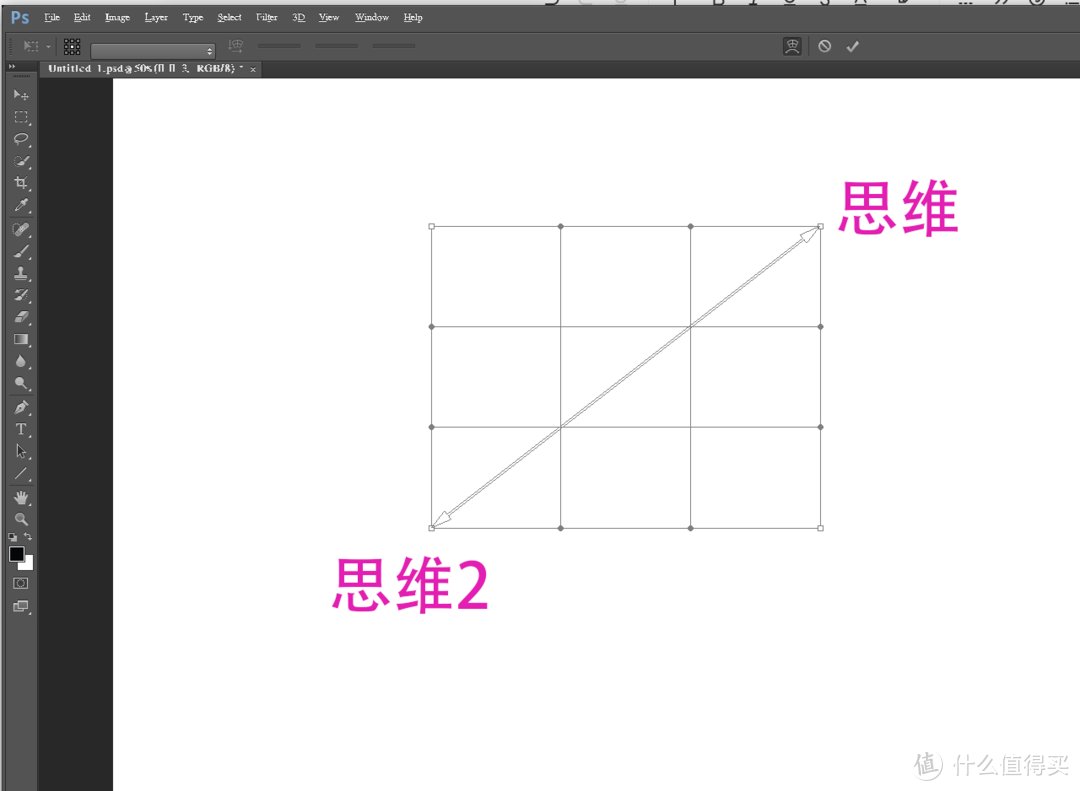
拖动上图那个覆盖箭头的9宫格,9宫格上面的8个原点和8条直线都可以拖动(或者任意覆盖箭头路径的所有地方都可以拖动),直到出现你满意的路径为止,例如下面的箭头我很满意了:
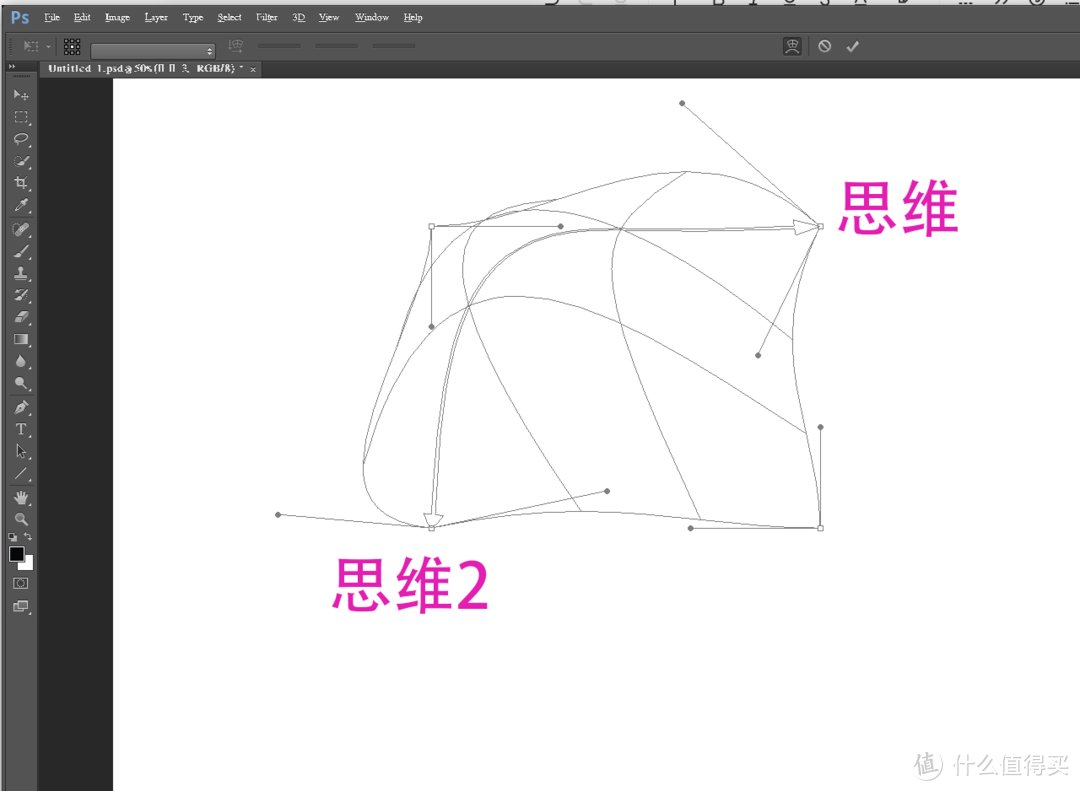
此时,点击键盘上的回车键,这时候会出现下面的界面,这时候,覆盖箭头路径的网格就不见了:
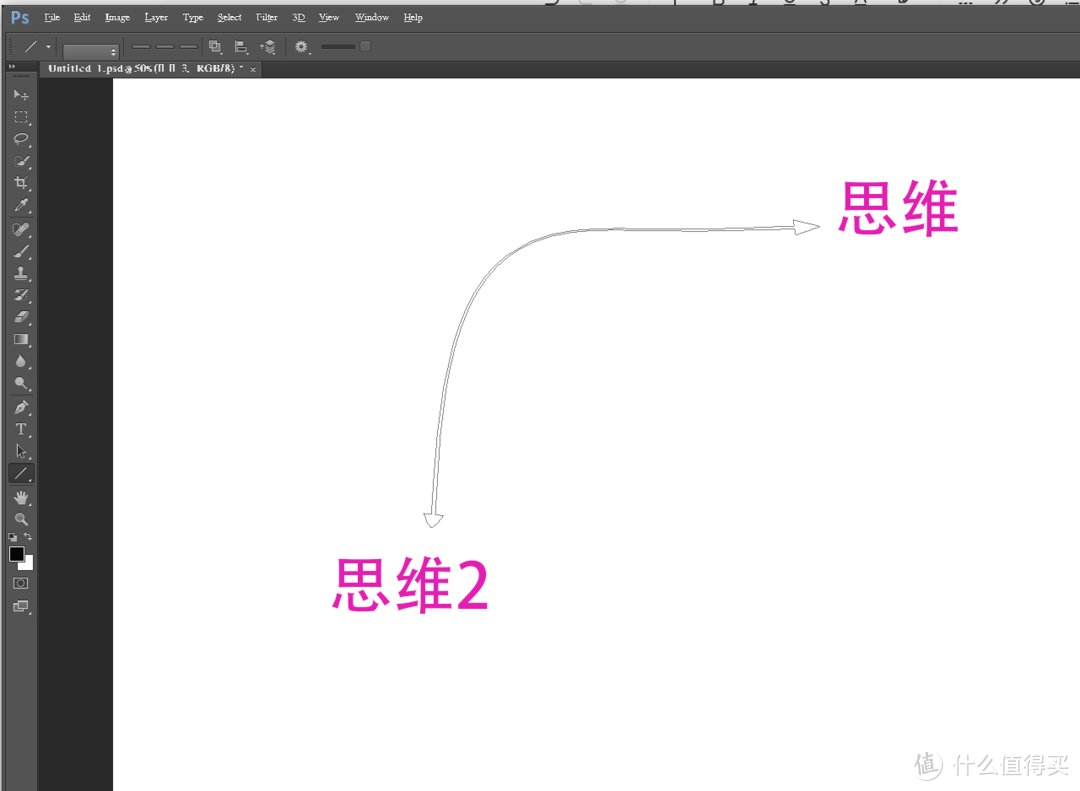
之后,点击“形状shape”按钮,就会生成一个箭头的形状了:
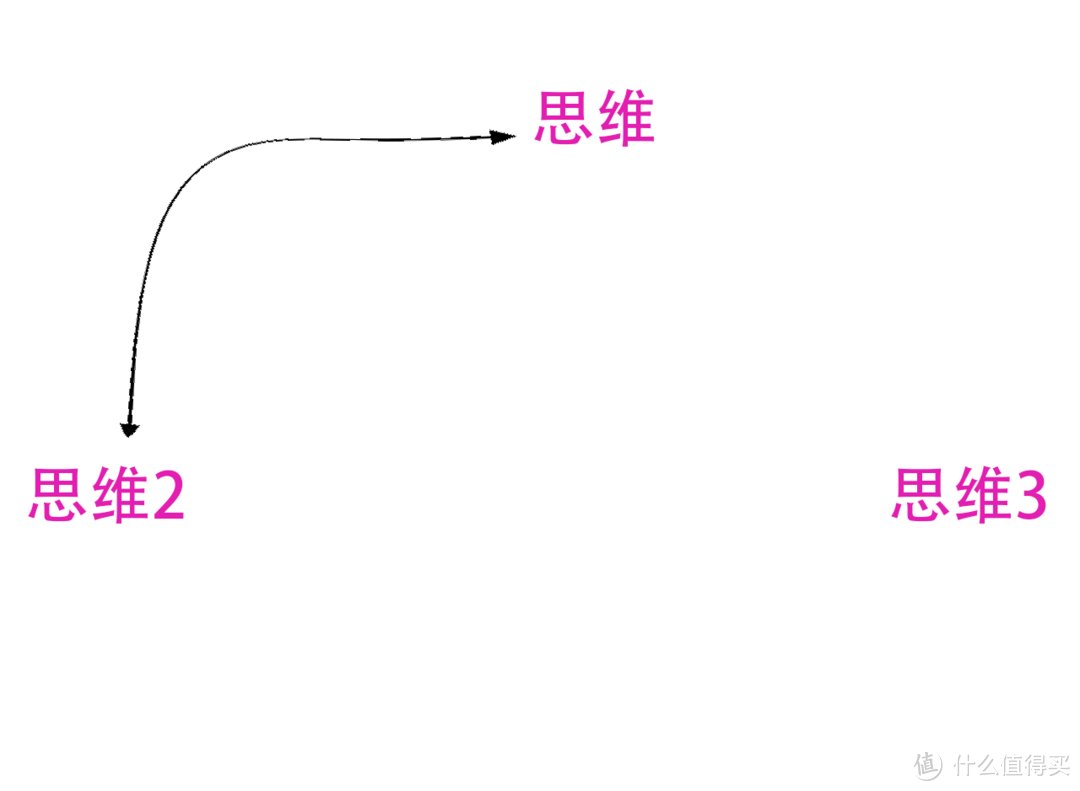
还可以将箭头修改成不同的颜色,设置方法是在第2行的菜单栏里面进行的:
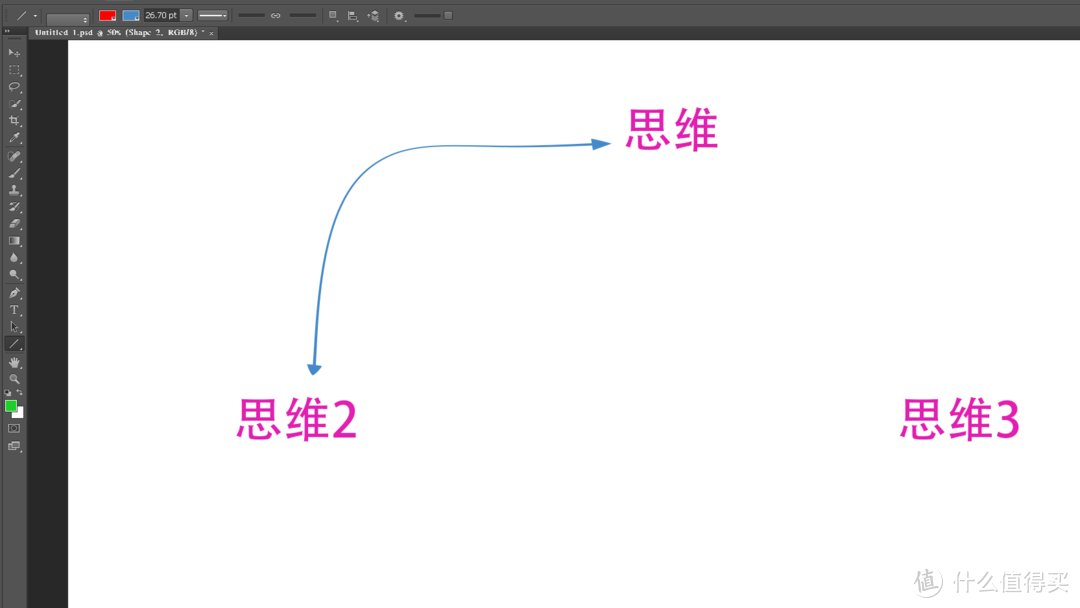
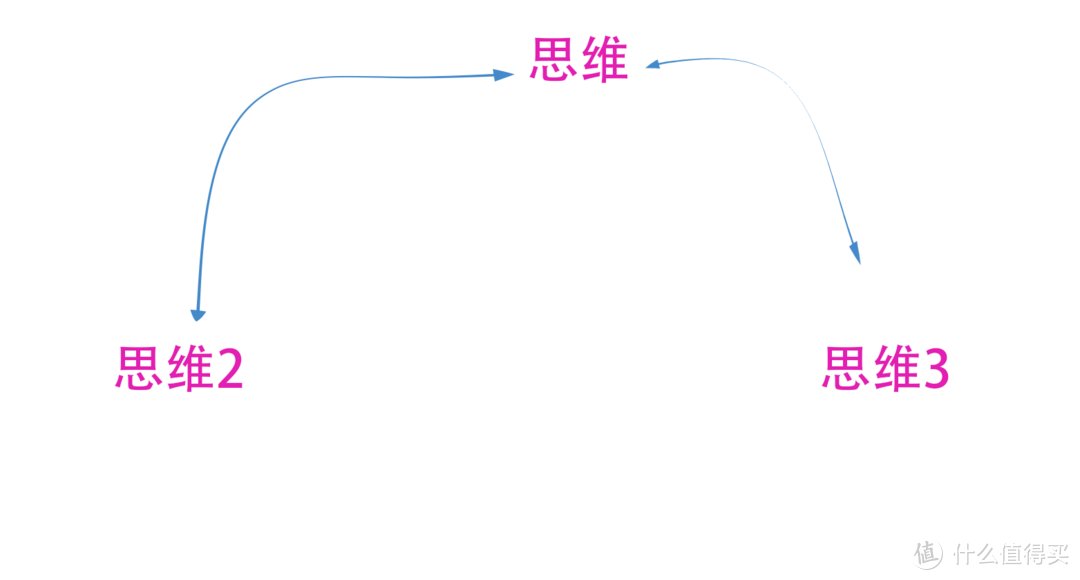
注意:我上面的操作是工具栏还在乱码的时候进行的操作,将工具栏乱码修改成正常的操作看本文前面的部分。
全文完,谢谢观看。
查看文章精彩评论,请前往什么值得买进行阅读互动
","gnid":"9d4e8d7e2738ac75a","img_data":[{"flag":2,"img":[{"desc":"","height":"525","title":"","url":"https://p0.ssl.img.360kuai.com/t018157a7f1d31e02e1.jpg","width":"508"},{"desc":"","height":"845","title":"","url":"https://p0.ssl.img.360kuai.com/t01268cf9bf5bf20f7d.jpg","width":"476"},{"desc":"","height":"794","title":"","url":"https://p0.ssl.img.360kuai.com/t01b1d9d84267d9eb6d.jpg","width":"934"},{"desc":"","height":"610","title":"","url":"https://p0.ssl.img.360kuai.com/t018d83a4fa6c041339.jpg","width":"968"},{"desc":"","height":"831","title":"","url":"https://p0.ssl.img.360kuai.com/t0172d4207fcdf7d674.jpg","width":"1080"},{"desc":"","height":"617","title":"","url":"https://p0.ssl.img.360kuai.com/t017880efb50cefc392.jpg","width":"1080"},{"desc":"","height":"617","title":"","url":"https://p0.ssl.img.360kuai.com/t013b551c8c045cb4d6.jpg","width":"1080"},{"desc":"","height":"826","title":"","url":"https://p0.ssl.img.360kuai.com/t01db2827223911202d.jpg","width":"1080"},{"desc":"","height":"826","title":"","url":"https://p0.ssl.img.360kuai.com/t0150281e73a591a2a7.jpg","width":"1080"},{"desc":"","height":"826","title":"","url":"https://p0.ssl.img.360kuai.com/t01050475ba31d44d45.jpg","width":"1080"},{"desc":"","height":"845","title":"","url":"https://p0.ssl.img.360kuai.com/t01f02e83173b6193dc.jpg","width":"476"},{"desc":"","height":"762","title":"","url":"https://p0.ssl.img.360kuai.com/t010cc5bada516c2ca3.jpg","width":"381"},{"desc":"","height":"588","title":"","url":"https://p0.ssl.img.360kuai.com/t01cf8d25d15cbfb8bb.jpg","width":"1080"},{"desc":"","height":"791","title":"","url":"https://p0.ssl.img.360kuai.com/t01838560232e993c76.jpg","width":"1080"},{"desc":"","height":"791","title":"","url":"https://p0.ssl.img.360kuai.com/t014ad904f068f20baa.jpg","width":"1080"},{"desc":"","height":"791","title":"","url":"https://p0.ssl.img.360kuai.com/t012e20913934c9ec27.jpg","width":"1080"},{"desc":"","height":"791","title":"","url":"https://p0.ssl.img.360kuai.com/t0172e3e73b931cad43.jpg","width":"1080"},{"desc":"","height":"608","title":"","url":"https://p0.ssl.img.360kuai.com/t01054a37522e7fbac0.jpg","width":"1080"},{"desc":"","height":"580","title":"","url":"https://p0.ssl.img.360kuai.com/t01ebc831a7b5568086.jpg","width":"1080"}]}],"original":0,"pat":"art_src_1,fts0,sts0","powerby":"pika","pub_time":1704162549000,"pure":"","rawurl":"http://zm.news.so.com/7c83ed7371e846dc5d40d4702355f190","redirect":0,"rptid":"77ecc89295433803","rss_ext":[],"s":"t","src":"什么值得买","tag":[{"clk":"kdigital_1:mac","k":"mac","u":""},{"clk":"kdigital_1:linux","k":"linux","u":""}],"title":"解决Linux系统Photoshop工具栏字体乱码的方法+怎么用PS画思维导图?
翁秀何1798photoshop CS6关于字体显示小的问题如何解决?急!!!
文命骅18899606995 ______ 14点太小了,把这个数字修改大了就好了 编辑文字时,在“窗口”--把“字符”对话框调出来,以便修改文字
翁秀何1798PS CS6下载后 操作界面字体变小 -
文命骅18899606995 ______ 工具列无法变大,只能修改萤幕解析度,将萤幕解析度降低,工具列就会变大.
翁秀何1798photoshop cs6 打的字体小的可以说是看不到,到底该怎么弄好它 -
文命骅18899606995 ______ 请查看你的图片分辨率,图像--图像大小,最大的可能性是你的图片分辨率是1.这种情况的解决方法是:新建一个和这个图像一样的像素,分辨率为72/英寸,将图像拉到新建的文档中,这样的话,就将你的图像分辨率修改为正常的值.
翁秀何1798PS CS6里如何设置字体预览大小.首选项里没那个项,注意是CS6.求教高手. -
文命骅18899606995 ______ 打开Ps最上面那栏,,不是文件 编辑 图像 图层 文字 选择 滤镜 3D 视图 窗口 帮助 中的文字,,里面有文字预览大小,点下后出现字体大小选择 文字—字体预览大小—选择大小
翁秀何1798ps cs6字体明明就设置了72了,已经是最大了了,可是字体还是非常渺小,看不清楚,不知道是什么原因...
文命骅18899606995 ______ 把字体选中在设置大小
翁秀何1798请问PS CS6菜单栏里的字体怎么调大一些?大显示器,看着字体太小! -
文命骅18899606995 ______ 不可以 PS没有这个功能 你只有把显示器的分辨率改小一点 高分辨率的显示器的缺点就是 很多游戏和软件未开发高分辨率 所以这些软件和游戏在高分辨率的显示器上就是一点点小
翁秀何1798ps cs6界面字体太小 -
文命骅18899606995 ______ 如图所示:0、单击图层右键,然后会弹出选项,选择大缩览图!满意望采纳!谢谢...
翁秀何1798你好 我电脑的分辨率太高了 下载了ps cs6 字体太小怎么破 -
文命骅18899606995 ______ 那就把分辨率改低一点嗷~我笔记本是1366*768的~很正常的字体大小~
翁秀何1798我的苹果电脑 下载了PS cs6 打开软件 里面的字体和图标怎么显示那么小的 啊 ?看都看不到 我 -
文命骅18899606995 ______ 调整电脑的分辨率, 调小 就可以了.这个是分辨率的问题, 我曾使用CS6 就遇到过这样的情况
翁秀何1798adobe photoshop cs6 文字图层字很小 -
文命骅18899606995 ______ 在72点那里,用键盘输入数字修改字体大小.